Herkese merhabalar. "Zaten bilgisayarımın web kamerası var, niye cep telefonunu web kamerası olarak kullanayım ki?" diyebilirsiniz. Ancak belki dizüstü bilgisayarınızın dahili yada masaüstü bilgisayarınızın harici kamerası bozulmuş olabilir veyahut da benim gibi birden fazla web kamerasına ihtiyacınızın olduğu içerikler oluşturuyor olabilirsiniz. İşte bu ve bunlara benzer durumlarda hemen bir web cam satın almaya kalkışmayın. Zaten fiyatları gördüğünüzde bu yazı işinize yarayacaktır. Mobil cihazınızı PC'niz için bir web kamerasına dönüştürerek Skype, Zoom, Teams gibi sohbet programları veya OBS gibi canlı yayın programları ile kullanabilmek bence çok güzel bir şey. Eğer ilginizi çektiyse hadi başlayalım.
YAYIN LİSTESİ (Bütün yazılarıma buradan erişebilirsiniz.)
8 Ekim 2020 Perşembe
CEP TELEFONUNU WEB KAMERASI OLARAK KULLANMAK
DroidCam
Bu program ile mobil cihazınızı web kamera olarak kullanabilir ve ses ve görüntü dahil sohbet edebilirsiniz. Cep telefonu ile bilgisayar arasında ister kablo ile ister WiFi ile bağlantı kurabilirsiniz. Ayrıca kamera arka planda çalışırken cep telefonunuzu kullanmaya devam edebilirsiniz. DroidCam'i ek yazılım (Android) yüklemeye gerek kalmadan bir İnternet tarayıcısı aracılığıyla IP Kamera olarak kullanabilirsiniz. Bunların tamamını ücretsiz sürümde yapabilirsiniz. Ayrıca Pro sürümünü 29.99 TL karşılığında cep telefonunuza indirerek gelişmiş ayarlarla kullanabilirsiniz. Ama bence ücretsiz sürüm dahi işe yarar.
Uygulamanın Mobil Cihaza Yüklenmesi
İlk olarak bu uygulamayı kullanabilmek için, mobil cihazınızın uygulama mağazasına giderek (Android için Play Store, Apple için AppStore'dan bu linklere tıklayarak) DroidCam uygulamasını mobil cihazınıza yüklemelisiniz. Programa yükleme ve çalıştırma esnasında gerekli izinleri vermelisiniz. Uygulama doğal olarak kameranıza, mikrofonunuza ve dosyalarınıza erişmek isteyecektir. Artık bu tarz izin isteklerine alıştık. 10 milyondan fazla kullanıcısının olduğu bir uygulamaya güvenmekten başka çareniz yok. Ya da böyle şeyleri cihazınıza kurmayacaksınız.
İstemcinin Bilgisayara Kurulması
İkinci olarak web kamerası sürücülerini bilgisayarınıza yükleyen ve bilgisayarı mobil cihazınıza bağlayan bir client (istemci) bileşenini https://www.dev47apps.com/ adresine giderek bilgisayarınızın işletim sistemine uygun olan linke tıklayarak bilgisayarınıza kurmalısınız. Aşağıdaki görselleri inceleyiniz.
Download Windows Client seçeneğine tıklayınca açılan ekranda Droid Cam Client v6.3.3 seçeneğini tıklayarak program kurulum dosyasının bilgisayarınıza indirilmesini başlatınız.
Aşağıdaki görsel kurulum dosyasının indirilme sürecine aittir.
Çok kısa bir sürede kurulum dosyası bilgisayarınıza indirilecektir.
Kurulum dosyası üzerinde sağ tuş ile tıklayarak açılan menüde Yönetici olarak çalıştır komutunu çalıştırınız.
Aşağıdaki görsellerde de görüleceği üzere genelde Next butonuna tıklayarak standart ayarlarla kurulumu sonlandırabilirsiniz.
Lisans sözleşmesini I Agree butonuna tıklayarak kabul ediniz.
Program kurulum klasörünün belirlendiği bu aşamayı Next butonuna basarak geçiniz.
Android ve Apple için gerekli bileşenleri seçtikten sonra Install butonuna tıklayarak kurulumu başlatınız.
Kurulum işlemi bittiğinde Finish butonuna tıklayarak kurulumu bitirmiş oluyoruz.
Mobil Cihazı Web Kamerası olarak Ayarlama
Adım 1. Mobil cihazınıza kurduğunuz DroidCam uygulamasını mobil cihazınızda bularak çalıştırınız.
Adım 2. Mobil cihazınızda programı çalıştırdığınızda WiFi IP bilgisi ile Port numarasını bilgisayarınıza gireceksiniz. Onun için bu numaraları unutmayalım. Mobil cihazda ön veya arka kamera hangisini kullanacaksanız seçebiliyorsunuz. Ayarlar kısmından daha fazla seçeneklere ulaşabilirsiniz.
Adım 3. Şimdi de bilgisayarınıza yüklediğiniz DroidCam Client programını çalıştırınız.
Adım 4. Mobil cihazınızdaki bilgilere göre Device IP ve DroidCam Port bilgilerini giriniz. Bilgisayarla Wifi ile mi USB ile mi bağlanmak istediğinizi belirledikten sonra Video seçeneği ile görüntüyü, Audio seçeneği ile de sesin de iletilip iletilmeyeceğini işaretleyip Start butonuna basınız. Artık mobil cihazınızın kamera görüntüsü bilgisayarınızda görülecektir. Hepsi bu kadar.
Adım 5. Bağlantıyı sonlandırmak istediğinizde Stop butonuna basabilirsiniz.
Bugünlük de bu kadar. Umarım bu yazım işinize yarar. Bu bilgiler benim işime yaradığı için burada sizinle paylaştım. Sizler de kendi gruplarınızda arkadaşlarınızla ve öğrencilerinizle bu bilgileri paylaşabilirsiniz. Kendinize iyi bakın, hoşçakalın.
Etiketler:
Cep Telefonunu Web Kamerası Olarak Kullanmak,
DroidCam Client kurulumu,
DroidCam Kullanımı
 Adana'da doğan yazar lisans öğrenimini Marmara Üniversitesi Teknik Eğitim Fakültesi Elektrik Öğretmenliği bölümünde 1997'de tamamladı. Aynı yıl Adana'nın Yüreğir ilçesinde bulunan Kiremithane Mesleki ve Teknik Anadolu Lisesi'ne Elektrik Öğretmeni olarak atandı. Halen aynı okulda görev yapmaktadır. Ayrıca 2019 yılında ikinci üniversite kapsamında başladığı Yönetim Bilişim Sistemleri lisans programını 2022 yılında başarıyla bitirdi. 2023 yılında af kapsamında yeniden kayıt yenileyerek, Tez aşamasında bıraktığı Çukurova Üniversitesi Bilgisayar ve Öğretim Teknolojileri Eğitimi'nde Yüksek Lisansını 2025 yılında bitirmiştir. İlgi Alanları ELEKTRİK-ELEKTRONİK, BİLİŞİM TEKNOLOJİLERİ, EĞİTİM, ÖĞRETİM
Adana'da doğan yazar lisans öğrenimini Marmara Üniversitesi Teknik Eğitim Fakültesi Elektrik Öğretmenliği bölümünde 1997'de tamamladı. Aynı yıl Adana'nın Yüreğir ilçesinde bulunan Kiremithane Mesleki ve Teknik Anadolu Lisesi'ne Elektrik Öğretmeni olarak atandı. Halen aynı okulda görev yapmaktadır. Ayrıca 2019 yılında ikinci üniversite kapsamında başladığı Yönetim Bilişim Sistemleri lisans programını 2022 yılında başarıyla bitirdi. 2023 yılında af kapsamında yeniden kayıt yenileyerek, Tez aşamasında bıraktığı Çukurova Üniversitesi Bilgisayar ve Öğretim Teknolojileri Eğitimi'nde Yüksek Lisansını 2025 yılında bitirmiştir. İlgi Alanları ELEKTRİK-ELEKTRONİK, BİLİŞİM TEKNOLOJİLERİ, EĞİTİM, ÖĞRETİM
Kaydol:
Kayıt Yorumları (Atom)
Bu Blogda Ara
Öne Çıkan
Instagram'dan Ücretsiz/Programsız Video İndirme
Herkese merhaba. Uzunca bir aradan sonra yeniden sizlerle birlikte olmak çok güzel. Sizler için güzel içerikler biriktiriyorum. Yoğun işleri...
Popüler
-
Herkese merhaba. Pdf belgelerden veri almaya çoğu zaman ihtiyaç duyuyoruz. Basit olarak kes kopyala yapıştır ile veri aktarımı yapabilmek mü...
-
Herkese merhaba. Amerikan Psikoloji Derneği ( APA ), 2009'da yayınlanan ve 6. sürüm olarak adlandırılan kılavuzun 7 . sürümünü 2019 yı...
-
Herkese merhaba. Çok eski ve birçok zararlar vermiş olmasına rağmen hala karşımıza çıkan bu virüs özellikle yönetimsel araçlara ( Görev y...
-
Herkese merhabalar. Malumunuz yarın pazartesi. Tatilin şu son saatlerinde pazartesi sendromuna karşı sizi dirençli tutacak bir yazı ile...
-
Herkese merhaba. Uzaktan eğitim sürecinde simülasyon programlarının önemi bir kez daha güçlü bir şekilde anlaşıldı. Özellikle uygulamalı eği...
-
Herkese merhaba. Bu yazımı; çokça kez cevaplamak durumunda kaldığım "Word'de Aritmetik Ortalama Sembolü Nasıl Yazılır Erhan?"...
-
Herkese Merhaba. Bugünkü yazımda Meslekî ve Teknik Eğitim Genel Müdürlüğüne bağlı okul ve kurumlarda görev yapan ve bağlı okullarda Endüstr...
-
Herkese merhaba. Word bir belgedeki satırları otomatik olarak sayabilir ve her metin satırının yanında ilgili numarayı gösterebilir. Bu özel...
-
Herkese merhaba. Excel ile hazırlanan çalışma sayfalarında değiştirilmesi istenmeyen verilerin korunması için sayfa koruma şifresi ile dosya...
-
Herkese merhaba. Farklı birçok platformlardan olumlu geribildirimler almam bana iyi ki bu blog sayfasını açmışım dedirtiyor. Tahmin edersini...
Etiketler
AUTOCAD MENÜ KAYBOLDU ÇÖZÜMÜ
(1)
AVS Document Converter
(1)
Ad tanımlama
(1)
Adres Mektup Birleştirme
(2)
Airbnb
(1)
Ali Nesin
(1)
Alıntı ve taslak
(1)
Anket hazırlama
(1)
Antivirüs yazılımlar
(1)
AnyDesk Kullanımı
(1)
Arduino Uno
(1)
Arduino Uygulamaları (Temel Seviye) Kursu Videoları
(1)
Aritmetik Ortalama Sembolü Nasıl Yazılır?
(1)
Articulate Quizmaker
(1)
Atari Brekaout
(1)
Attribute Changer
(1)
Autocad 2018'de Menüler kayboldu
(1)
AyDesk
(1)
Başarılı bir video konferans için tavsiyeler
(1)
Bilgisayarla ilgili komik sözler
(1)
Bilgisayarı ayarlanan süre sonunda açmak
(1)
Bilgisayarı ayarlanan süre sonunda kapatmak
(1)
Bilgisayarı zaman ayarlı yeniden başlatmak
(1)
Bios şifresi kırma
(2)
Birim dönüştürücü
(1)
BlueStacks
(1)
Bu blogu ben niye açtım
(1)
Bütün Sayfayı Kaydetme
(1)
Büyük boyutlu Dosyaların Transferi
(1)
Büyük verilerin analizi
(1)
CMOS De-Animator
(1)
Cameyo
(1)
Cep Telefonunu Web Kamerası Olarak Kullanmak
(1)
Certifiy'em ile Katılım Belgesi Oluşturma
(1)
Certifiy'em ile Sertifika Oluşturma
(1)
Certify'em
(1)
Certify'em Kullanımı
(1)
ChemDraw Pro
(1)
ChemType
(1)
Chrome Eklenti Yükleme
(4)
Chrome Kısayolları
(1)
Classroom Kullanımı
(1)
CrossFire
(1)
Crossdown
(1)
Crossword Compiler
(1)
Crossword Construction Kit
(1)
Crossword Forge kullanımı
(1)
Crossword Maestro
(1)
Crossword Weaver
(1)
Denklem ekleme
(2)
Dijital Akıcılık
(1)
Dijital Dünya Vatandaşlığı
(1)
Dijital Göçmenler
(1)
Dijital Okuryazarlık
(1)
Dijital Vatandaş
(1)
Dijital Yerliler
(1)
Dino Runner
(1)
Dino Runner hileleri
(1)
DroidCam Client kurulumu
(1)
DroidCam Kullanımı
(1)
EBA
(3)
EBA'DA HARİCİ CANLI DERS EKLEME
(4)
Easyclass
(1)
Edmodo
(1)
Ekran Alıntısı Aracı
(1)
Ekran Kaydedicisi
(1)
Ekranı aşağıya kaydırarak bilgisayarı kapatma
(1)
Elektrik ile ilgili komik sözler
(1)
Enigma Virtual Box
(1)
Excel
(2)
Excel ipuçları
(1)
Excel'de veri toplama sayfası oluşturma
(1)
Eyvah Bios Şifremi Unuttum
(2)
Flash Fill
(1)
Flash bellek erişimi açma
(1)
Flash bellek erişimi engelleme
(2)
Flash diske Windows 10 kurmak
(1)
Flash diske işletim sistemi kurmak
(1)
Formative Kullanımı
(1)
Formative ile Online sınav oluşturma
(1)
Free WiFi
(1)
GoFormative
(1)
God Mode
(1)
Google Classroom
(2)
Google Formlar
(2)
Google Gravity
(1)
Google Maps
(1)
Google Meet Kullanımı
(1)
Google Oyunlar
(1)
Google Space
(1)
Google Translate
(1)
Google İstatistikleri
(1)
Görev Zamanlayıcısını kullanmak
(1)
Güvenli internet kullanımı
(1)
HP USB Disk Storage Format Tool
(1)
Her işte bir hayır var mıdır?
(1)
Hesap makinesi
(1)
Hızlı Doldurma
(1)
Hızlı Görev Çubuğu
(1)
Internet Download Manager (IDM)
(1)
Jam Paylaşma
(1)
Jam oluşturma
(1)
Jamboard
(1)
KVKK’nun 5. 6. ve 9. Maddeleri
(1)
Karakter Eşlem
(2)
Kaynaklar Görünmüyor Sorunu
(1)
Kayıt Defteri Düzenleyicisini Kullanmak
(1)
Keep
(1)
Kiremithane Mesleki ve Teknik Anadolu Lisesi
(1)
Klest-crossword
(1)
MERLOT
(1)
MEmu
(1)
Marmara Üniversitesi
(1)
Matrix Kayan Kodlar Yapma
(1)
Mobil Uygulamalar
(2)
Moodle
(1)
Mürekkep Denklem
(2)
Mürekkepten Matematiğe Dönüştür
(1)
Müstakbel matematikçiye öğütler
(1)
NIMBUS SCREENSHOT
(1)
NTFS
(1)
Nitro Pdf İle Dosya Boyutunu Küçültme
(1)
Not Defteri ile Günlük Oluşturma
(1)
Not Defteri Üstbilgi Altbilgi Düzenleme
(1)
OBS Kontroller
(1)
OBS Studio
(1)
OBS Studio Siyah Ekran Sorunu Çözümü
(1)
Odtü Oyun Portalı
(1)
Office ipuçları
(2)
Opera GX
(1)
Opera GX Free VPN Ayarı
(1)
Opera GX Kenar Çubuğu Ayarı
(1)
Opera GX Reklam Engelleme Ayarı
(1)
PHET
(1)
PLC
(1)
Pacman
(1)
Pc CMOS Cleaner
(1)
Pdf Dosya Boyutu Küçültme
(1)
PhotoScape
(1)
Photoshop ile Transparan (Şeffaf) Logolar Oluşturma
(1)
Portable Program Yapma
(1)
PowerPoint İpuçları
(1)
Puzzle Workshop
(1)
R-Studio
(1)
RD Client
(1)
Raw Formatına Dönüşmüş Diski Biçimlendirme
(1)
Raw Formatına Dönüşmüş Diskten Verileri Kurtarma
(1)
Reg Converter
(1)
Remote Desktop Softwares
(1)
Resim arka plan kaldırma
(1)
S7 1200 Kurs
(1)
SCREEN VIDEO RECORDER
(1)
SIEMENS S7 1200 PLC
(1)
SIEMENS S7 1200 TÜRKÇE KULLANIM KILAVUZU
(1)
SPSS
(1)
SWF File Player
(1)
Sanal Masaüstü
(1)
Sanal Sınıf
(2)
Sanal Sınıf Uygulamaları
(1)
Saydam Logolar
(1)
Screen Recorder
(1)
Seyahatlerinizde kullanacağınız en iyi 8 mobil uygulama
(1)
ShowSecondsInSystemClock
(1)
Siemens S7 1200
(1)
Simge Ekleme
(1)
Simülasyon
(1)
Sistem saatinde saniye de görünsün
(1)
Sitenize veya Bloğunuza PDF Dosyası Ekleme
(1)
Sleep Timer Ultimate
(1)
Snack
(1)
Solitaire
(1)
Spinner
(1)
Sympathy Crossword Construction
(1)
SİTENİZE VEYA BLOG SAYFANIZA YOUTUBE VİDEOSU YERLEŞTİRME
(1)
TIA Portal
(1)
Tam denetim
(1)
Tic Tac Toe
(1)
Tinkercad
(1)
To do
(1)
Trip Advisor
(1)
USB belleğe windows kurmak
(1)
USB yazmaya karşı koruma hatası
(1)
Uzak Masaüstü Yazılımları
(1)
Uzaktan Eğitim
(2)
Uzaktan Eğitim Aracı
(2)
Veri Kurtarma
(1)
Verilerin işlenmesi
(1)
Video Konferans Platformlarında Kişisel Veri Güvenliğine Dikkat
(1)
WHATSAPP'TAN KENDİNE MESAJ ATMA
(1)
We Transfer Kullanımı
(1)
Webinar
(1)
WinToUSB
(1)
Windows 10 için ipuçları
(1)
Windows Oturum Açma Şifresi
(1)
Windows To Go
(1)
Windows kısayolları
(2)
Windows logo tuşu
(1)
Windows Şifremi Unuttum
(1)
Word ipuçları
(2)
Wordde chemdraw
(1)
Wordde ekran alıntısı yapma
(1)
Wordpress ve blogger'daki bloğunuza Pdf uzantılı dosyayı gömme
(1)
XE Currency
(1)
Yerleştirilmiş Videoyu Otomatik Olarak Oynatma
(1)
Yerleştirme Özelliğini Devre Dışı Bırakma
(1)
Youtube Kanalı nasıl Oluşturulur?
(1)
Youtube Kısayolları
(1)
Youtube ile Canlı Yayın Yapma
(1)
Yönetim Bilişim Sistemleri
(1)
ZD Soft Screen Recorder
(1)
ZOOM PROGRAMINDA İLERİ TARİHLİ DERS TANIMLAMA
(2)
ZOOM PROGRAMININ KURULUMU
(1)
ZOOM YİNELEMELİ TOPLANTI
(1)
Zerg Rush
(1)
acad.cuix
(1)
analyze this
(1)
bios pili
(1)
bios-pw.org
(1)
chess book study free
(1)
chess clock
(1)
chess gif
(1)
chess ocr
(1)
chess pgn master
(1)
chess.com
(1)
chess24
(1)
chessify
(1)
clnpwd
(1)
clnpwd.exe
(1)
cmos
(1)
diskpart
(1)
downloadly.ir
(1)
elektrikçi son sözleri
(1)
excel dosyasının SPSS'e aktarılması
(1)
follow chess
(1)
free online recorder
(1)
http://biosbug.com
(1)
iSeePassword Recovery
(1)
ichess
(1)
kaçak elektrik kullananların mazeretleri
(1)
kimlik avı dolandırıcılığına karşı dikkat
(1)
kimya formülleri nasıl yazılır
(1)
kişisel verilerin korunması
(1)
lichess
(1)
lisanslı yazılım kullanımı
(1)
mBlock
(1)
molekül yapısı çizmek
(1)
moovit
(2)
pdfdrive
(1)
portableapps.com
(1)
qbittorent
(1)
quiz-maker.com
(1)
rahim-soft
(1)
scid on the go
(1)
smallpdf
(3)
test hazırlama
(1)
veri doğrulama
(1)
virüslere karşı korunma
(3)
yazmaya karşı koruma ekleme
(2)
yazmaya karşı korumalı
(1)
yazmaya karşı korumayı kaldırma
(1)
Çok kullanışlı masaüstü yazılımlar
(1)
Ücretsiz Dosya Transferi
(1)
çocuklar için yapay zeka
(1)
İdil ÖZTÜRK
(1)
Şifre Kırma
(1)
şifre yönetimi
(1)












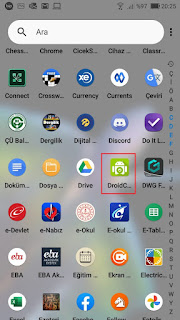
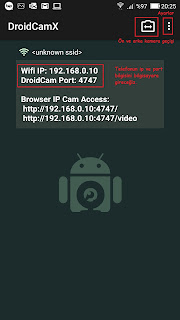
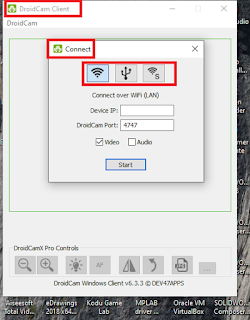











Elinize sağlık bilgisayarımın kamerası çok kötü gösteriyordu bunu bir deneyeyim...
YanıtlaSilİşinize yarayacaktır.
SilErhan bey gerçekten müthiş bi paylaşım Kameralı telefonlar ilk çıktığı günden beri neden webcam olarak kullanamıyoruz diye düşünüyordum Birileri sonunda yapmış Özellikle uzaktan eğitim döneminde insanların fellik fellik webcam aradığı bu sırada çok işe yarayacak bir paylaşım Ayrıca diğer paylaşımlarınızda çok faydalı Özellikle Arduino benim için çok faydalı oldu Tebrik ve teşekkür ediyorum.
YanıtlaSilTeşekkür ederim güzel yorumunuz için Halil Bey.
SilErhan Bey yalnız usb kablo bağlantısı üzerinden kamerayı çalıştıramadım No device detected diyor Neden olduğu konusunda yardımcı olabilirmisiniz? Tşkrler
SilMerhaba Halil Bey. No device detected hatasının bir çok nedeni olabilir.
SilÖncelikle Telefonunuzdan USB Hata ayıklama modunun etkin olup olmadığını kontrol edin. Hata ayıklama modunu ancak telefonunuzda geliştirici modda görebilirsiniz. Bunun için Telefon ayarlar sistem hakkında yazılım bilgisi derleme numarasına 7 kez ardarda basın ve geliştirici modu açın.
Ayrıca telefon ile PC arasındaki bağlantı kablosunu değiştirmeyi de deneyebilirsiniz.
Hala olmuyorsa yeni bir yayın ya da güncelleme ile sorunun çözümünü anlatacağım.
Evet halloldu Erhan bey ve yine harika bir bilgi edindim sayenizde Geliştirici menüsüne yapım numarasına 7 kere basarak girmek. Anlamayanların girmesi riskli olabilir ama biçok seçenek var menüde Çok teşekkürler
SilProblemin çözülmesine sevindim.
SilTeşekkür ederiz
YanıtlaSilSağolun Serdar Hocam.
SilHocam peki telefonun mikrofonunu da kullanarak eba,zoom,universitelerin uzaktan ders ortamlarinda kullanabilirmiyiz ?
YanıtlaSilEvet telefonun mikrofonunu veya telefona takacağınız mikrofondan da ses iletebilirsiniz. Bunun için video ve audio seçip Start a basmanız gerekir.
SilFaydalı bilgiler için teşekkür ederiz.
YanıtlaSilTeşekkürler İlker Bey.
SilTeşekkür ederim Erhan.
YanıtlaSilBen teşekkür ederim.
SilHem tam donanımlı doktor hem de en zor anda ihtiyaç duyulan nöbetçi bir eczane .Yani tam bir aspirin gibisin kardeşim. Bilgine ve emeğine saglik:)
YanıtlaSilÖvgü dolu yorumunuz için çok teşekkür ederim.
Sil